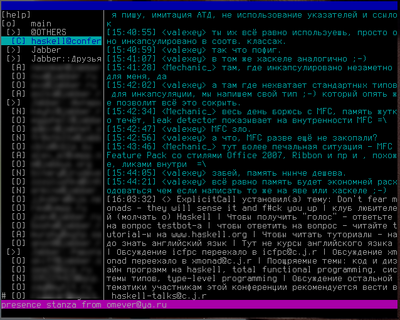Difference between revisions of "Matsuri"
From JaWiki (Jabber/XMPP wiki)
(→Настройка) |
|||
| (8 intermediate revisions by 4 users not shown) | |||
| Line 3: | Line 3: | ||
| logo= <!-- логотип --> | | logo= <!-- логотип --> | ||
<!-- Общая информация --> | <!-- Общая информация --> | ||
| − | | url= [http://code.google.com/p/matsuri/ code.google.com/ | + | | url= [http://code.google.com/p/matsuri/ code.google], [http://patch-tag.com/r/Kagami/matsuri/home patch-tag.com] <!-- адрес --> |
| language= {{lang|cl|Haskell}} <!-- язык --> | | language= {{lang|cl|Haskell}} <!-- язык --> | ||
| os= {{OS|cl|Linux}} <!-- ОС или платформа --> | | os= {{OS|cl|Linux}} <!-- ОС или платформа --> | ||
| − | | library= {{lib| | + | | library= {{lib|XMPP (Haskell)}} <!-- jabber-библиотека --> |
| license= {{GPL}} 3<!-- лицензия --> | | license= {{GPL}} 3<!-- лицензия --> | ||
| − | | developer= [[User:om|om]] <!-- разработчик --> | + | | developer= Kagami <newanon@yandex.ru>, [[User:om|om]] <!-- разработчик --> |
<!-- Характеристики --> | <!-- Характеристики --> | ||
| i18n= <!-- мультиязычность --> | | i18n= <!-- мультиязычность --> | ||
| plugins= <!-- поддерживает ли он плагины --> | | plugins= <!-- поддерживает ли он плагины --> | ||
| acc_profiles= <!-- профили аккаунтов --> | | acc_profiles= <!-- профили аккаунтов --> | ||
| − | | acc_multi= <!-- использование нескольких аккаунтов одновременно --> | + | | acc_multi= да<!-- использование нескольких аккаунтов одновременно --> |
| smiles= <!-- поддержка смайликов --> | | smiles= <!-- поддержка смайликов --> | ||
| history= <!-- хранение истории сообщений --> | | history= <!-- хранение истории сообщений --> | ||
| Line 38: | Line 38: | ||
[[Category:Консольные клиенты]] | [[Category:Консольные клиенты]] | ||
| − | + | '''Matsuri''' - консольный псевдографический клиент ([[ncurses]]). Первый в мире клиент на [[Haskell]]. Проект находится в стадии первичной разработки и нуждается в хороших разработчиках на Haskell. | |
| + | |||
| + | == Снимки экрана == | ||
| + | |||
| + | Снимки клиента, запущенного в {{w.en|urxvt}}. | ||
| + | |||
| + | |||
| + | [[Image:matsuri_screenshot1.png|400px]] | ||
| + | |||
| + | |||
== Сборка == | == Сборка == | ||
| − | В общем случае нужны только [http://haskell.org/ghc/download.html ghc] и [http://www.haskell.org/cabal/download.html cabal] (там | + | В общем случае нужны только [http://haskell.org/ghc/download.html ghc] и [http://www.haskell.org/cabal/download.html cabal] (там же можно найти и удобный cabal-install). |
Для сборки проекта введите в командной строке: | Для сборки проекта введите в командной строке: | ||
| − | |||
cabal configure | cabal configure | ||
cabal build | cabal build | ||
| Line 52: | Line 60: | ||
Для установки наберите | Для установки наберите | ||
| − | |||
cabal install | cabal install | ||
== Настройка == | == Настройка == | ||
| − | В | + | В файле <code>$HOME/.matsurirc</code> запишите настройки (пример есть в исходниках) |
[main] | [main] | ||
version=1.0 | version=1.0 | ||
| − | + | show_roster=yes | |
[account_main] | [account_main] | ||
username=real | username=real | ||
| Line 75: | Line 82: | ||
# Подключиться к существующей [[учётная запись|учётной записи]] Jabber. | # Подключиться к существующей [[учётная запись|учётной записи]] Jabber. | ||
| − | # Войти в [[конференция|конференцию]] | + | # Войти в [[конференция|конференцию]] и поболтать. |
# Посмотреть свой [[ростер]] и поболтать с кем-нибудь. | # Посмотреть свой [[ростер]] и поболтать с кем-нибудь. | ||
# Выйти. | # Выйти. | ||
| Line 93: | Line 100: | ||
=== MUC === | === MUC === | ||
| − | ; <code>/j ''roomname''</code> : подключиться к конференции roomname | + | ; <code>/j ''roomname''</code> : подключиться к конференции roomname |
; <code>/l</code> : покинуть выбранную конференцию | ; <code>/l</code> : покинуть выбранную конференцию | ||
| Line 101: | Line 108: | ||
; {{key|Ctrl|o}} : видимость отключенных пользователей | ; {{key|Ctrl|o}} : видимость отключенных пользователей | ||
; {{key|Enter}} : при пустой командной строке переходит к следующему контакту с непрочитанными сообщениями | ; {{key|Enter}} : при пустой командной строке переходит к следующему контакту с непрочитанными сообщениями | ||
| − | |||
| − | |||
| − | |||
| − | |||
| − | |||
| − | |||
| − | |||
| − | |||
Latest revision as of 11:43, 18 August 2015
| Matsuri | |
|---|---|
| Информация | |
| Сайт: | code.google, patch-tag.com |
| Язык: | Haskell |
| ОС/платформа: | Linux |
| Библиотека: | XMPP (Haskell) |
| Лицензия: | GPL 3 |
| Разработчик: | Kagami <newanon@yandex.ru>, om |
| Характеристики | |
| Несколько аккаунтов одновременно: | да |
| Поддержка стандартов | |
Matsuri - консольный псевдографический клиент (ncurses). Первый в мире клиент на Haskell. Проект находится в стадии первичной разработки и нуждается в хороших разработчиках на Haskell.
Contents
Снимки экрана[edit]
Снимки клиента, запущенного в urxvt.
Сборка[edit]
В общем случае нужны только ghc и cabal (там же можно найти и удобный cabal-install).
Для сборки проекта введите в командной строке:
cabal configure cabal build
Если cabal сообщает об отсутствующих модулях, их необходимо установить и заново выполнить команды.
Для установки наберите
cabal install
Настройка[edit]
В файле $HOME/.matsurirc запишите настройки (пример есть в исходниках)
[main] version=1.0 show_roster=yes [account_main] username=real server=ahxor.org password=-1+2-3+4 resource=testground nick=roxah priority=5
Использование[edit]
Текущий вариант Matsuri нельзя назвать ни дружелюбным, ни богатым фичами. На текущий момент можно лишь:
- Подключиться к существующей учётной записи Jabber.
- Войти в конференцию и поболтать.
- Посмотреть свой ростер и поболтать с кем-нибудь.
- Выйти.
Если сообщение в командной строке не начинается с «/», то оно отправляется в чат.
Перемещение курсора[edit]
Подключение[edit]
-
/c - подключить выбранный аккаунт
 Проверить: свой?
Проверить: свой? -
/d - отключить выбранный аккаунт
MUC[edit]
-
/j roomname - подключиться к конференции roomname
-
/l - покинуть выбранную конференцию